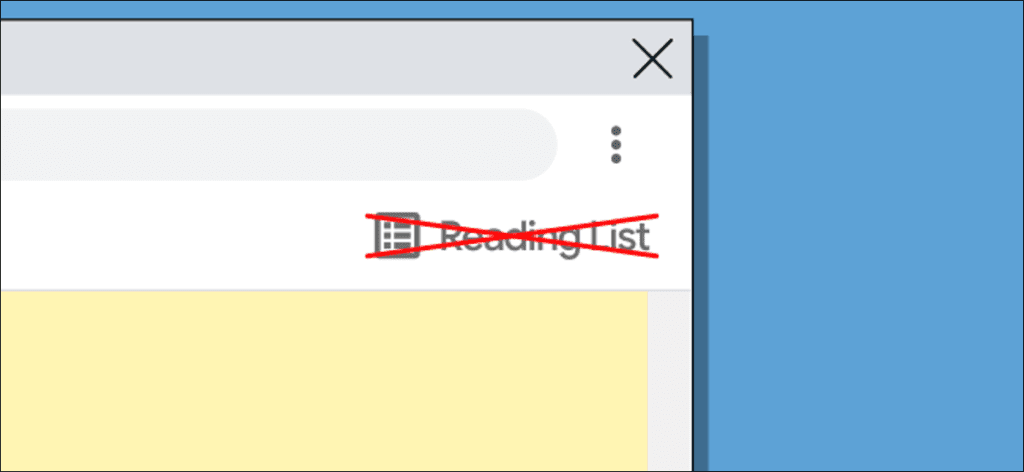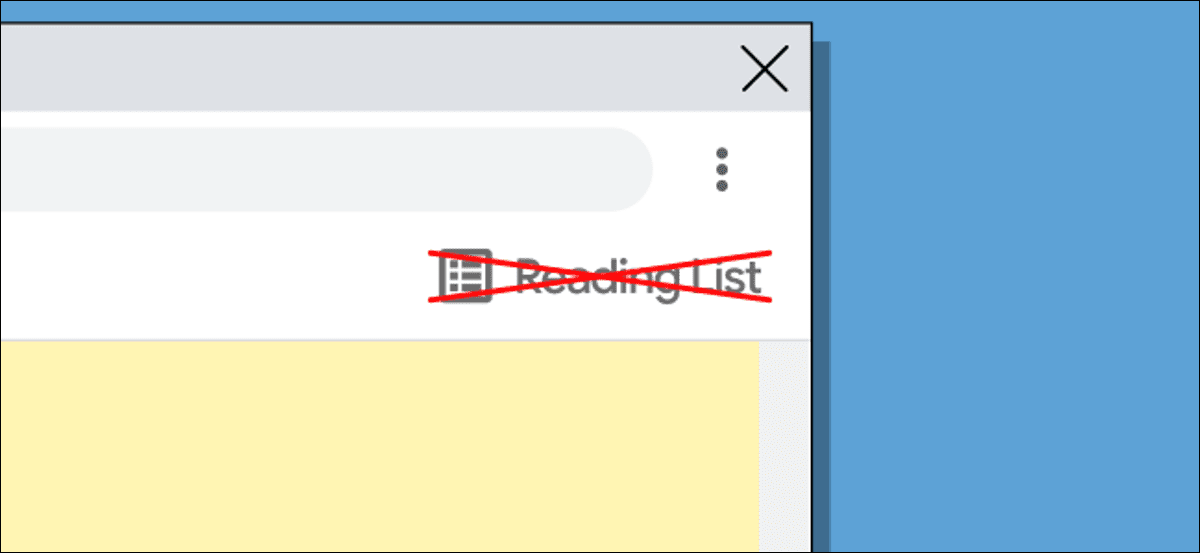
La «Lista de lectura» de Chrome es una forma conveniente de guardar páginas y artículos para más adelante. Sin embargo, si no está interesado en la funcionalidad, el botón permanente en la barra de marcadores puede resultar aburrido. Le mostraremos cómo eliminarlo.
La Lista de lectura es simplemente un lugar para guardar páginas para leer más tarde. Es un concepto similar a servicios como Escalfado pero integrado directamente en el navegador web Chrome. En iPhone y iPad, la lista de reproducción es fácil de omitir si no la está usando, pero en el escritorio, ocupa espacio en la barra de marcadores.
Eliminar la lista de lectura en Chrome 90 y versiones posteriores
A partir de Chrome 90, puede ocultar el botón Lista de lectura sin usar una bandera. Este es un método mucho más sencillo para eliminar la lista de reproducción sin tener que reiniciar el navegador.
Para hacer esto, simplemente haga clic derecho en cualquier lugar de la barra de marcadores o en el botón «Lista de reproducción».
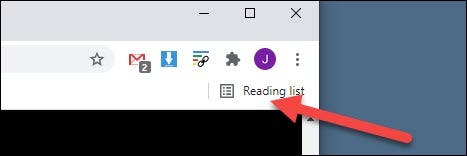
Luego, desmarca «Mostrar lista de reproducción» en el menú desplegable.
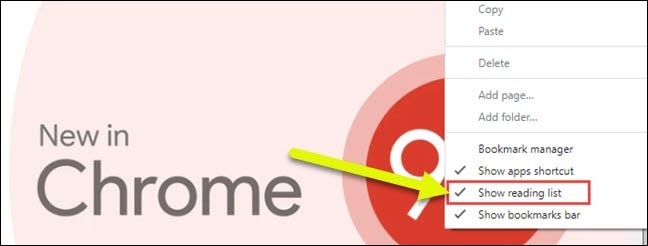
¡Eso es! Puede recuperar la lista de reproducción en cualquier momento abriendo este menú y volviéndolo a comprobar.
Eliminar la lista de lectura en Chrome 89 y versiones anteriores
Si está utilizando una versión anterior de Google Chrome, no existe una forma oficial de ocultar la función Lista de lectura. En su lugar, usaremos una «bandera» de Chrome para apagarlo. Si bien no es ideal, funciona y es fácil de hacer.
Advertencia: Las características detrás de las banderas de Chrome están ahí por una razón. Pueden ser inestables, pueden tener un impacto negativo en el rendimiento de su navegador y pueden desaparecer sin previo aviso. Active los indicadores bajo su propio riesgo.
Primero, abre Google Chrome en su PC con Windows, Mac o Linux. Luego escribe chrome://flags en la barra de direcciones y presione Entrar.

Luego ingrese «Lista de lectura» en el campo de búsqueda. Aparecerá un indicador titulado simplemente «Lista de reproducción».
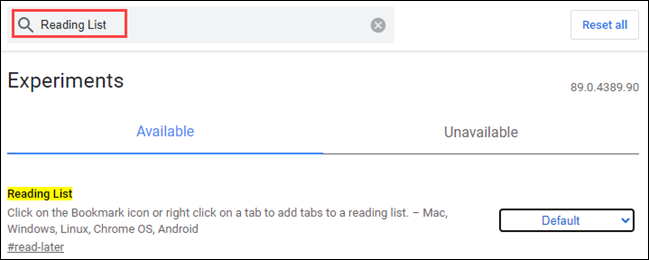
En el menú desplegable correspondiente a la bandera, seleccione «Deshabilitado».
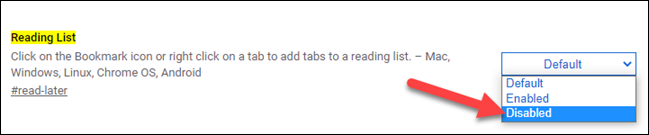
Chrome ahora le pedirá que reinicie el navegador para aplicar los cambios. Haga clic en el botón «Relanzar» en la parte inferior de la pantalla.
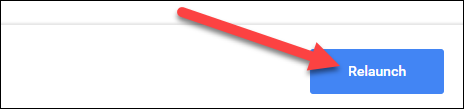
El navegador se cerrará y cuando se vuelva a abrir, el botón «Lista de lectura» ya no estará en la barra de marcadores.
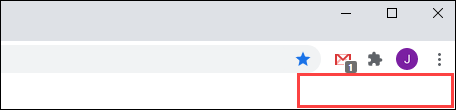
Para recuperar el botón, simplemente vaya a la bandera de Chrome y cámbielo a «Predeterminado» o «Activado». Sería bueno tener un método más «oficial» para hacer esto, pero hasta que (o si) eso suceda, funciona.